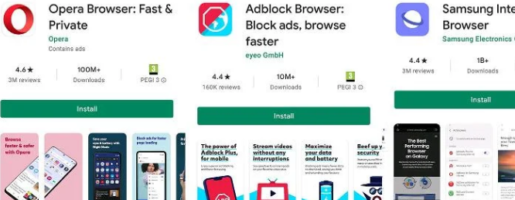كيفية منع الإعلانات على الاندرويد
هل سئمت من الإعلانات التي تخرب تجربة التصفح على Android؟ إليك كيفية إزالة الإعلانات من Chrome أو المتصفحات الأخرى على هاتف Android أو الجهاز اللوحي
الإعلانات مزعجة. كما تعلم ، ويود معظمنا التخلص منها ، سواء كان ذلك على أجهزة الكمبيوتر أو الهواتف والأجهزة اللوحية الخاصة بنا.
يعرف معظم الناس مدى سهولة تثبيت Adblocker على سطح المكتب أو الكمبيوتر المحمول ، على الرغم من أن الكثيرين لا يعرفون أنه يمكنك حظر الإعلانات على هاتفك أو جهازك اللوحي الذي يعمل بنظام Android أيضًا. في الواقع ، غالبًا ما يكون الأمر أسهل ، حيث تم تضمين ميزة حظر الإعلانات في بعض متصفحات الويب للجوال ، لذلك لا تحتاج إلى تثبيت أي شيء إضافي على الإطلاق.
منع الإعلانات هو أكثر من مجرد تجنب الإزعاج أيضًا. يتم تنزيل الإعلانات بواسطة هاتفك أثناء تصفحك للويب ، لذلك في كل مرة ترى فيها واحدة ستؤدي إلى إبطاء هاتفك قليلاً وربما تضيف إلى فاتورة البيانات الخاصة بك.
ومع ذلك ، هناك نوعان من المحاذير. أولاً ، تذكر أنه على الرغم من أن الإعلانات مزعجة ، فإن معظم المواقع على الويب تتطلب منها البقاء على قيد الحياة. بما في ذلك ، حسنا ، نحن. لذلك فإننا في الواقع نفضل نوعًا ما إذا لم تمنع الإعلانات ، ولكننا نحصل أيضًا على سبب رغبتك في ذلك.
ثانيًا ، تركز جميع الحلول المجانية على حظر الإعلانات أثناء تصفح الويب ، وليس عبر باقي جهازك.
تتضمن العديد من التطبيقات إعلانات لتغطية تكاليفها ، وبينما قمنا بتضمين طريقة لمنعها ، فإن الحلول ليست مجانية.
إذا سئمت من الإعلانات في تطبيق معين ، فأنت تستخدم كثيرًا ( YouTube هو تطبيق واضح) ، ففكر في الاشتراك في خطتهم المميزة أو الخالية من الإعلانات إذا كان لديهم واحدة ، لأن ذلك قد يكون أرخص في الواقع.
إذا كنت تشاهد إعلانات خارج التطبيقات على هاتفك ، أو رأيت نفس الإعلانات المشبوهة تظهر مرارًا وتكرارًا ، فهناك خطر من إصابتك بفيروس –
بهذه الطريقة ، إليك كيفية منع الإعلانات التي يمكنك التخلص منها.
حظر النوافذ المنبثقة والإعلانات المتطفلة في جوجل كروم
Google’s Chrome هو متصفح الويب الافتراضي على العديد من هواتف اندرويد ، لذا فهو الطريقة التي يتصفح بها معظم مستخدمي Android الويب.
والخبر السار هو أنك لست مضطرًا للتخلي عن Chrome لمنع الإعلانات – وفي الواقع ، يحتوي Chrome على أدوات مدمجة لحظر بعض الإعلانات ، ولكن ليس كلها .
لتنشيطها ، افتح Chrome واضغط على النقاط الثلاث في أعلى اليمين ، ثم اضغط على الإعدادات. من هناك ، قم بالتمرير لأسفل إلى “إعدادات الموقع Site settings” ، ثم ابحث عن إعدادين رئيسيين: “النوافذ المنبثقة وعمليات إعادة التوجيه Pop-ups and redirects” و “الإعلانات Ads”. انقر فوق كل منها ، وتحقق من أن شريط التمرير رمادي اللون ، وأن النص يشير إلى حظر النوافذ المنبثقة والإعلانات.
سيحظر مانع النوافذ المنبثقة إلى حد كبير جميع الإعلانات المنبثقة عند تصفح الويب ، بينما يحظر إعداد الإعلان جميع الإعلانات على مواقع معينة “تعرض إعلانات متطفلة أو مضللة”. هذا يعني أن المواقع التي تحتوي على إعلانات جديرة بالثقة لن تتأثر ، لكنك ستزيل أسوأ ما في الأمر.
استخدم الوضع البسيط في Chrome
إذا كنت تريد المضي قدمًا قليلاً ، ففكر في تنشيط Chro
الوضع البسيط me’s – الذي كان يُسمى سابقًا توفير البيانات.
ستجد هذا في قسم إعدادات Chrome الرئيسي ، وهناك تبديل بسيط لتشغيل الوضع البسيط أو إيقاف تشغيله.
عند تنشيطه ، فإنه يزيل الميزات غير الضرورية لصفحات الويب من أجل حفظ البيانات وتحميلها بشكل أسرع – بما في ذلك العديد من الإعلانات.
مرة أخرى ، لن يؤدي هذا إلى منع كل إعلان واحد ، ولكنه سيقلل من عدد الإعلانات التي تشاهدها ويسرع من تصفح الويب.
الجانب السلبي هو أنه سيؤدي إلى إزالة بعض عناصر التصميم على مواقع ويب معينة ، لذلك قد تبدو الصفحات أحيانًا مسطحة أو رقيقة قليلاً – على الرغم من أنه لا ينبغي أن تتأثر الوظيفة الفعلية.
منع الإعلانات مع متصفح آخر
إذا كنت سعيدًا بالتخلي عن Chrome ، فقد تتمكن من حظر المزيد من الإعلانات عند تصفح الويب باستخدام متصفح آخر.
أولاً ، تتميز العديد من متصفحات الويب التي تعمل بنظام Android بميزة حظر الإعلانات المضمنة. يمكنك الحصول على متصفح Opera الشهير مجانًا من Google Play ، أو تجربة متصفح Adblock . تتميز جميعها بخيارات حظر إعلانات أكثر قوة من Chrome ، على الرغم من أنه سيتعين عليك التخلي عن مزامنة سجل التصفح الخاص بك مع Chrome على سطح المكتب.
و ياندكس و سامسونج الإنترنت المتصفحات هي أيضا جديرة بالنظر فيها – لكنها لا تحجب الإعلانات افتراضيا، ولكن كلا تسمح لك لتثبيت إضافات الإعلانات لبنة، تماما مثل متصفح سطح المكتب.
قم بتثبيت تطبيق حظر الإعلانات
وركز كل من الحلول المذكورة أعلاه على متصفح الويب الخاص بك، ولكن ذلك غير ممكن لمنع الإعلانات في أماكن أخرى في الروبوت. لا تسمح Google باستخدام أدوات حظر الإعلانات على مستوى النظام ، لذلك لن تجد أيًا منها في متجر Play.